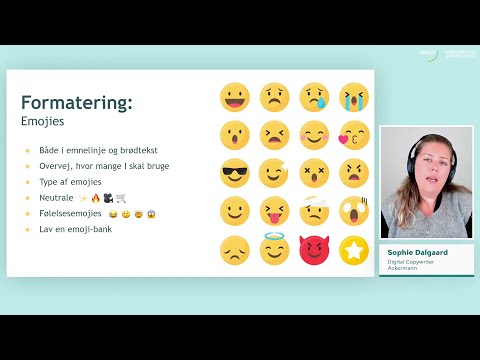De mest dristige og usædvanlige ideer udvikles inden for grafisk design. Og moderne metoder til digital billedbehandling giver dig mulighed for at realisere dem i den bedste kvalitet. For eksempel er det undertiden tilstrækkeligt at skrive teksten på hovedet på et billboard eller plakat til at tiltrække opmærksomhed.

Nødvendig
raster grafik editor Adobe Photoshop
Instruktioner
Trin 1
Opret et nyt dokumentvindue i Photoshop. Tryk på Ctrl + N, eller vælg Filer og "Ny …" i menuen. I dialogboksen Ny skal du angive henholdsvis bredden og højden på det oprettede billede i felterne Bredde og Højde. Vælg en farveprofil, logisk opløsning og baggrundsudfyldningstilstand. Klik på OK.
Trin 2
Aktivér værktøjet Horisontal type. For at gøre dette skal du trykke på og holde den T-formede ikonknap nede på værktøjslinjen. En kontekstmenu vises. Vælg det ønskede element i det.
Trin 3
Vælg skrifttypen til billedteksten. Klik på rullelisten med navnet på den aktuelle skrifttype i den øverste værktøjslinje. Vælg en skrifttype.
Trin 4
Angiv vægten af skrifttypen. Klik på rullelisten ud for listen over skrifttyper. Vælg det ønskede emne.
Trin 5
Indstil anti-aliasing-indstillingerne for teksttegntegn. Brug den relevante liste på panelet.
Trin 6
Indstil skriftstørrelsen. Indtast den ønskede værdi i tekstfeltet på værktøjslinjen ved siden af ikonet med to bogstaver T. Alternativt kan du vælge en foruddefineret værdi i menuen, der åbnes, når du klikker på pilen ved siden af feltet.
Trin 7
Vælg en farve til teksten. Klik på firkanten, der repræsenterer den aktuelle forgrundsfarve. Det er i bunden af sideværktøjslinjen. Dialogboksen Farvevælger (Forgrundsfarve) vises. Ved at indtaste værdier i tekstfelterne i dialogen eller bruge skyderne og kontrollerne til at vælge nuance og kontrast, vælg den ønskede farve. Klik på OK.
Trin 8
Skriv din tekst. Klik med musen i et tomt område af billedet i Photoshop-dokumentvinduet. Et nyt lag oprettes. Indtast din tekst. Hvis det er nødvendigt, skal du vælge Flyt værktøj og justere placeringen af tekstlaget ved at trække det med musen eller flytte markørknapperne.
Trin 9
Vend teksten på hovedet. Åbn sektionen Rediger i hovedmenuen. Fremhæv Transform-elementet. Vælg Roter 180 °, hvis du vil vende teksten ved at dreje den. Vælg elementet Vend lodret, hvis det skal vendes ved at vende det rundt om den vandrette akse.
Trin 10
Gem tekstbilledet. Tryk på Alt + Skift + Ctrl + S. Vælg gemningsformatet og om nødvendigt indstillingerne for billedkomprimering. Klik på knappen Gem. Angiv filens navn og placering. Klik på knappen Gem.